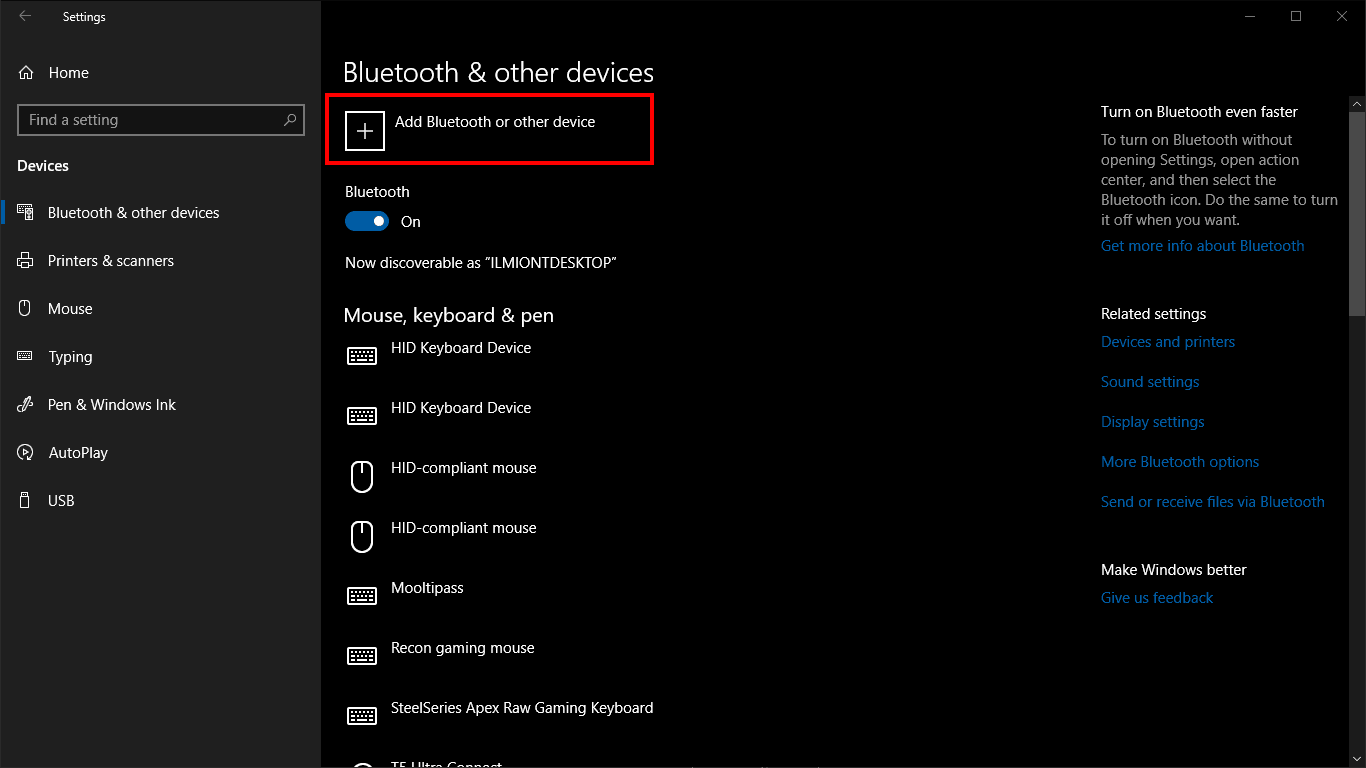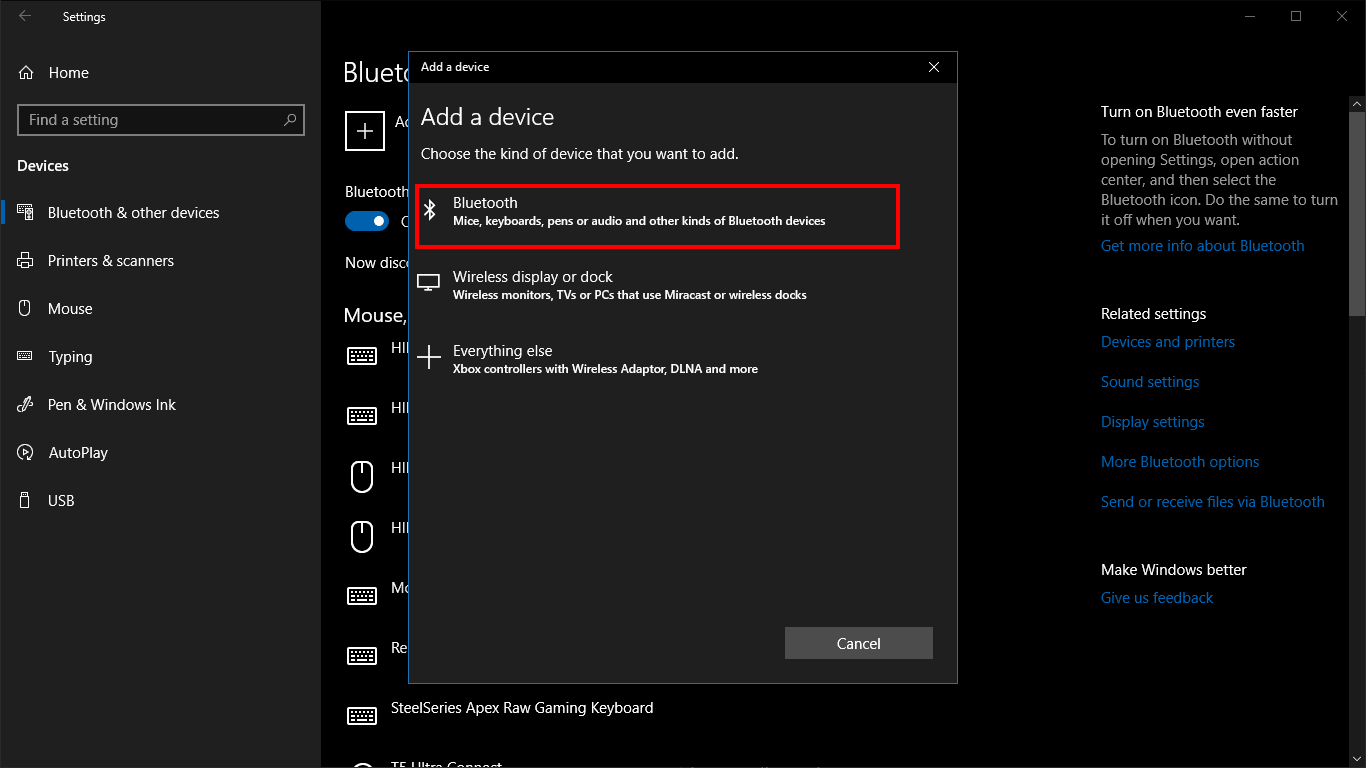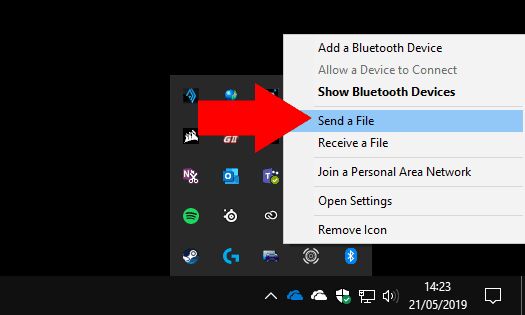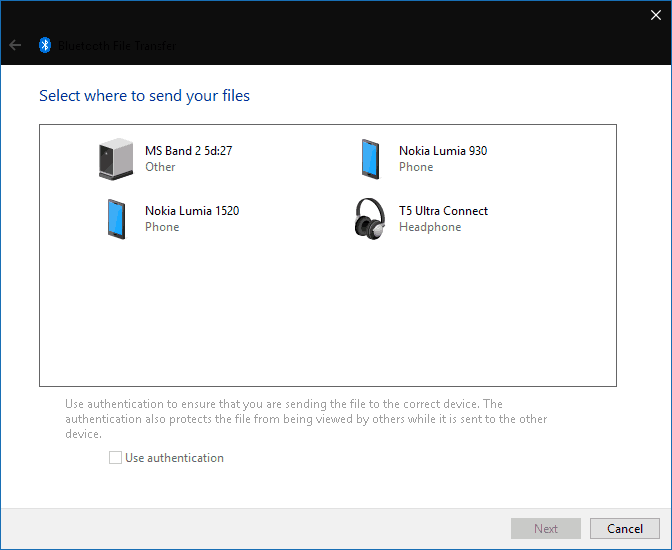Как отправить файл по Bluetooth с ПК с Windows 10
Bluetooth – это быстрый и удобный способ обмена файлами между двумя устройствами. Повсеместное распространение Bluetooth означает, что вы можете использовать этот метод для совместного использования с широким спектром продуктов, от других устройств Windows до старых функциональных телефонов. Хотя совместное использование Wi-Fi быстрее и надежнее, оно не соответствует Bluetooth по совместимости или простоте.
Отправка файлов через Bluetooth – это простой процесс в Windows 10. Во-первых, убедитесь, что на вашем устройстве включен Bluetooth – плитка «Bluetooth» в Центре уведомлений (Win + A) должна быть выделена цветом акцента вашей системы. Вам также понадобится Bluetooth должен быть включен на устройстве, на которое вы отправляете файл.
Затем убедитесь, что ваши устройства сопряжены друг с другом. Если вы раньше не обменивались файлами между ними, откройте приложение «Настройки Windows 10» (Win + I) и щелкните категорию «Устройства». Здесь нажмите кнопку «Добавить Bluetooth или другое устройство» и выберите «Bluetooth» во всплывающем окне. Вам необходимо убедиться, что ваше второе устройство видно и принимает новые подключения – подробности см. В его инструкциях.
Вы должны увидеть устройство через несколько секунд. Коснитесь его имени, чтобы установить соединение. Возможно, вам потребуется подтвердить подтверждение PIN-кода до завершения сопряжения.
Чтобы отправить файлы на устройство, щелкните правой кнопкой мыши значок Bluetooth на панели задач Windows. Он может быть скрыт в меню переполнения – щелкните стрелку, направленную вверх, если вы не видите его сразу. В появившемся контекстном меню выберите «Отправить файл».
Появится мастер, который проведет вас через процесс обмена. Сначала выберите устройство, на которое хотите отправить файл. Устройство, которое вы подключили ранее, должно появиться немедленно, поэтому щелкните его и нажмите «Далее».
Теперь вы можете выбрать файлы для отправки. Вы можете добавить несколько файлов из любого места на вашем компьютере. Просто помните, что низкая пропускная способность Bluetooth означает, что он лучше всего подходит для обмена небольшими файлами – в противном случае вам придется долго ждать завершения передачи.
Когда вы нажмете кнопку «Далее», Windows начнет отправлять файлы на сопряженное устройство. Вам необходимо убедиться, что его Bluetooth включен и подключен к вашему компьютеру, прежде чем начать передачу. Вам также может потребоваться подтвердить приглашение на принимающем устройстве принять входящие файлы; обратитесь к его документации за подробностями.
Для каждого файла отображается индикатор выполнения, поэтому вы можете отслеживать статус операции. Когда вы видите экран успеха, все выбранные файлы будут сохранены на вашем сопряженном устройстве.